Kako popraviti sivi zaslon smrti na sustavu Windows 10?
Windows / / August 05, 2021
Windows 10 je široko korišten operativni sustav širom svijeta. Ima puno značajki, aplikacija i usluga koje privlače korisnike. Microsoft korisnicima uvijek nudi nova ažuriranja sustava Windows i pokušava otkloniti sve probleme i probleme s njima. Međutim, postoje neki problemi koje nije lako riješiti, a sivi zaslon smrti na sustavu Windows 10 jedan je od njih.
Svi smo upoznati s crnim zaslonom smrti i problemom pada plavog zaslona, ali ponekad se korisnici suočavaju i sa sivim zaslonom smrti. Prema našem istraživanju, razlog za sivim ekranom pitanja smrti je zastarjeli ili neskladni upravljački program grafičke kartice, kao i neki drugi hardverski problemi, a u nekim slučajevima i brzi postavke pokretanja.
Bez obzira na razlog, mi smo u kratkom roku dobili neka rješenja za rješavanje ovog problema. Isprobali smo i testirali sve metode kako bismo popravili sivi zaslon smrti i zapisujemo sva moguća rješenja koja vam mogu pomoći u rješavanju ovih problema.
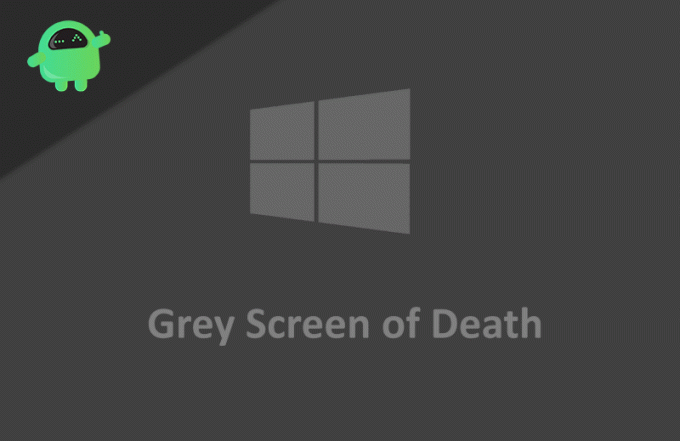
Sadržaj
-
1 Kako popraviti sivi zaslon smrti na sustavu Windows 10?
- 1.1 Metoda 1: Prisilno isključivanje računala
- 1.2 2. metoda: Koristite siguran način
- 1.3 3. način: Ažurirajte svoj grafički upravljački program
- 1.4 4. metoda: Upotrijebite alat za rješavanje problema s hardverom i uređajima
- 2 Zaključak
Kako popraviti sivi zaslon smrti na sustavu Windows 10?
Neke igre zahtijevaju visoku grafičku karticu, a ako vaš uređaj nema dobru grafičku karticu, to će uzrokovati sivi zaslon smrti na računalu sa sustavom Windows 10. U tom slučaju morate smanjiti grafičke postavke iz igre.
Ako se i dalje pojavljuje, jedino rješenje je ažuriranje vaše grafičke kartice. Ako to nije slučaj, onda možete isprobati dolje navedene metode.
Metoda 1: Prisilno isključivanje računala
Ovo je najosnovniji i najjednostavniji način da se riješi Sivi zaslon smrti. Sve što morate učiniti je prisilno isključiti računalo i ponovno ga pokrenuti. Da biste to učinili, slijedite dolje spomenutu metodu.
Korak 1: Prije svega uklonite sve priključene uređaje kao što su slušalice, slušalice, vanjski pogoni, kao i DVD pogoni, s računala ili prijenosnog računala.
Korak 2: Sada da biste ga isključili, samo držite tipku za napajanje 5 do 10 sekundi. U većini slučajeva uskoro će se isključiti. Ako ne uspije, u slučaju prijenosnog računala morate ukloniti utikač ili bateriju.
Korak 3: Pričekajte nekoliko minuta, uključite napajanje i uključite računalo.
To je sve što će normalno pokrenuti vaše računalo i sivi zaslon više neće biti. Ako se i dalje pojavljuje, možete isprobati ostale dolje spomenute metode.
2. metoda: Koristite siguran način
Ako se nakon zaslona za prijavu pojavi sivi zaslon, tada možete koristiti siguran način i provjeriti ima li problema s računalom. Budući da vam siguran način omogućuje pokretanje računala bez softvera za zabavu, na ovaj način možete vidjeti što uzrokuje probleme.
Korak 1: Kliknite gumb napajanja koji se nalazi u desnom donjem kutu zaslona. To će vam pokazati tri mogućnosti, kliknite opciju nazvanu restart.

Korak 2: Ovdje morate odabrati opciju Rješavanje problema, a nakon toga na sljedećem zaslonu vidjet ćete napredne opcije.
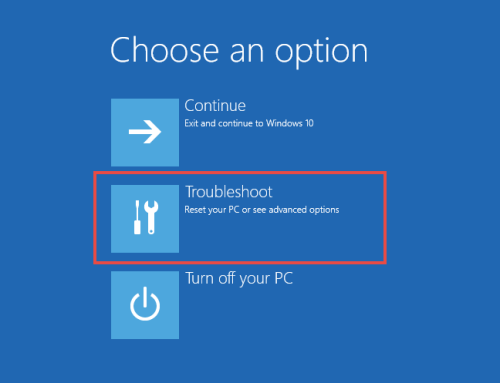
Korak 3: Kliknite Advanced Startup Setting iz naprednih opcija. Ovo će vam pokazati različitih 9 različitih opcija.

Korak 4: Odaberite Omogući siguran način. Opcija 4, 5 ili 6, ovisno o vašem scenariju.
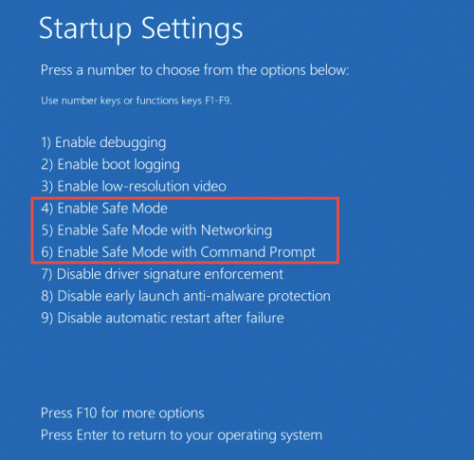
Ovo će ponovno pokrenuti vaš računalo i pokrenuti ga u siguran način. Sada možete provjeriti što uzrokuje ovaj problem sa sivim zaslonom i riješiti ga.
3. način: Ažurirajte svoj grafički upravljački program
Ponekad upravljački program zaslona igra ulogu u ovim problemima sa sivim zaslonom sustava Windows 10. Ako je vaš upravljački program zastario ili ako je dobio neku pogrešku, to će uzrokovati problem sive strane zaslona. Ako se to češće događa na vašem računalu, trebate ažurirati upravljački program.
Korak 1: Prije svega, morate preuzeti upravljački program zaslona prema vašem sustavu. Uvijek za to možete koristiti bilo koji softver s paketom upravljačkih programa.
Ali ako to želite učiniti ručno, provjerite koji upravljački program zaslona ima vaše računalo i idite na web mjesto tog dobavljača upravljačkih programa.
Korak 2: Nakon preuzimanja datoteke upravljačkog programa, kliknite je dvaput da biste pokrenuli instalacijski program. Slijedite upute na zaslonu da biste dovršili instalaciju.
Korak 3: Po završetku instalacije ponovo pokrenite računalo. To bi popravilo sivi zaslon smrti ako se to dogodilo zbog problema s upravljačkim programom zaslona.
4. metoda: Upotrijebite alat za rješavanje problema s hardverom i uređajima
Ponekad i hardverski uređaji uzrokuju sivi zaslon smrti, a u ovom scenariju možete ga riješiti pomoću alata za rješavanje problema s hardverom i uređajima. Ovo je ugrađeni alat za rješavanje problema sa sustavom Windows.
Korak 1: Otvorite svoje postavke klikom na Start -> Postavke -> Ažuriranje i sigurnost.
Korak 2: Nakon toga, pronađite postavke hardvera i uređaja i kliknite opciju pokretanja alata za rješavanje problema unutar ovih postavki.

Korak 3: Postoji više opcija pod nazivom power, koja također ima alat za rješavanje problema. Možete i vi to pokrenuti.

Korak 4: Pokrenite oba alata za rješavanje problema i slijedite upute na zaslonu da biste dovršili rješavanje problema. To će riješiti probleme koji uzrokuju sivi zaslon smrti.
Zaključak
Sad, da rezimiramo, iza ovog sivog zaslona smrti stoje razni razlozi, a mi smo vam pružili sva moguća rješenja za to. Bilo koji od njih možete koristiti za rješavanje vašeg problema. Imajte na umu da ovaj problem ima različite razloge i zbog toga morate isprobati rješenja prema uzroku.
Po mom mišljenju, to se najčešće događa zbog problema s grafičkim upravljačkim programima. Prvo isprobajte osnovnu metodu, a ako ne uspije, a zatim ažurirajte upravljački program za grafiku pomoću metode koju smo naveli.
Ako niti jedan od njih ne uspije, onda bi uzrok iza sivog zaslona smrti mogao biti drugačiji, a morate isprobati i druga rješenja. To je sve za ovaj članak; nadamo se da će ove metode riješiti vaše probleme.
Izbor urednika:
- Windows 10: Kako sakriti ili izbrisati mapu fotoaparata i mape spremljenih slika
- Kako popraviti ako se Chromium neće deinstalirati na sustavu Windows 10
- Najbolja proširenja preglednika Microsoft Edge - 2020
- Zakažite automatsko isključivanje u sustavu Windows 10
- Kako vratiti Windows 10 verzija 2004. Ažuriranje od svibnja 2020


![Kako instalirati Stock ROM na Blu Advance 5.2 [Datoteka / uklanjanje firmvera]](/f/5f6574cf2f01454dfb9f73f1f3701e7c.jpg?width=288&height=384)
